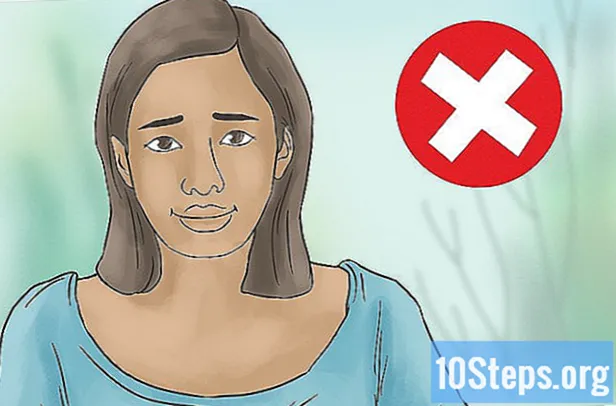உள்ளடக்கம்
இந்த கட்டுரையில், விண்டோஸ் கணினிகளில் ஒலியை (உள் அல்லது வெளிப்புறமாக) எவ்வாறு பதிவு செய்வது என்பதை நீங்கள் கற்றுக் கொள்வீர்கள். உள் ஒலிகளைப் பதிவு செய்ய (எடுத்துக்காட்டாக, கணினியில் இயங்கும் மீடியாவிலிருந்து), நீங்கள் ஆடாசிட்டியின் WASAPI அம்சத்தைப் பயன்படுத்தலாம். வெளிப்புற ஆடியோக்களைப் பிடிக்க, நீங்கள் இன்னும் சில அமைப்புகளை உருவாக்கி மைக்ரோஃபோனை நிறுவ வேண்டும்; பின்னர், நீங்கள் உள்ளமைக்கப்பட்ட “குரல் ரெக்கார்டர்” பயன்பாட்டையும் பிற மூன்றாம் தரப்பு ஒலி பதிவு நிரல்களையும் பயன்படுத்தலாம்.
படிகள்
முறை 1 இன் 4: உள் ஆடியோவை ஆடாசிட்டியுடன் பதிவு செய்தல்
, தட்டச்சு செய்க தைரியம் "தொடங்கு" இன் மேலே உள்ள "ஆடாசிட்டி" என்பதைக் கிளிக் செய்க.

ஆடாசிட்டி திரையின் மேல்.
ஆடாசிட்டி சாளரத்தின் மேலே. கைப்பற்றப்பட்ட ஆடியோ கணினியின் ஸ்பீக்கர்களில் (அல்லது ஹெட்ஃபோன்கள்) இயக்கப்படும்.
திரையின் கீழ் இடது மூலையில்.

திரையின் கீழ் இடது மூலையில்.
அதைத் தட்டச்சு செய்க குரல் ரெக்கார்டர் கணினி கருவியைக் கண்டுபிடிக்க. இது இலவசம் மற்றும் விண்டோஸ் 10 இல் தொழிற்சாலை சேர்க்கப்பட்டுள்ளது.

பயன்பாட்டைக் கிளிக் செய்க குரல் ரெக்கார்டர், திறக்க “தொடங்கு” இன் மேலே.
திரையின் நடுவில், மைக்ரோஃபோன் வடிவத்தில் “பதிவு” பொத்தானைத் தேர்வுசெய்க. பிடிப்பு சில நொடிகளுக்குப் பிறகு தொடங்கும்.
பதிவு செய்ய வேண்டிய ஆடியோவை இயக்கு. பிடிக்க ஒரு பாடல், நேர்காணல் அல்லது வேறு ஏதேனும் ஒலி இருந்தால், அதைத் தொடங்கவும், இதனால் ஒலிவாங்கி மூலம் பதிவு செய்யப்படுகிறது.
- குரலைப் பதிவுசெய்யும்போது, நேரடியாக மைக்ரோஃபோனில் பேசுங்கள்.
முடிந்ததும், சாளரத்தின் நடுவில் உள்ள “நிறுத்து” பொத்தானைக் கிளிக் செய்க (சதுரம்).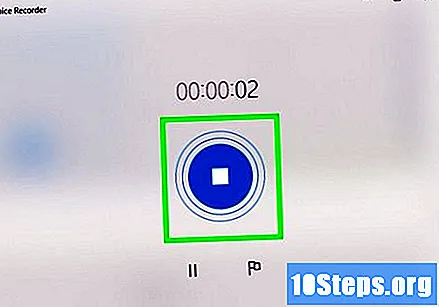
பதிவை பகுப்பாய்வு செய்யுங்கள். அவளுடைய பெயரைத் தேர்ந்தெடுக்கவும், அதில் கீழே தேதி இருக்கும், மேலும் சாளரத்தின் நடுவில் உள்ள "ப்ளே" பொத்தானைக் கிளிக் செய்க.
கோப்பின் பதிவு இடத்தைத் திறக்கவும். நீங்கள் எம்பி 3 பதிவை அணுக வேண்டுமானால், சாளரத்தின் கீழ் வலது மூலையில் உள்ள “⋯” என்பதைக் கிளிக் செய்து, பாப்-அப் மெனுவிலிருந்து “கோப்பு இருப்பிடத்தைத் திற” என்பதைத் தேர்வுசெய்க.
- ஆடியோவை நகலெடுக்க அல்லது சவுண்ட்க்ளூட் அல்லது யூடியூப் போன்ற தளங்களில் பதிவேற்ற இது மிகவும் பயனுள்ளதாக இருக்கும்.
- “குரல் ரெக்கார்டர்” இல் செய்யப்பட்ட அனைத்து பிடிப்புகளும் “ஆவணங்கள்” க்குள் “ஒலி பதிவுகள்” கோப்புறையில் சேமிக்கப்படும்.
முறை 4 இன் 4: மைக்ரோஃபோனிலிருந்து மூன்றாம் தரப்பு நிரல்கள் மூலம் ஆடியோவைப் பதிவு செய்தல்
கணினியில் மைக்ரோஃபோன் இருக்கிறதா என்று பாருங்கள். பெரும்பாலான குறிப்பேடுகள் டெஸ்க்டாப்புகளைப் போலன்றி உள்ளமைக்கப்பட்டவை. ஆடியோவைப் பதிவு செய்ய உங்களுக்கு மைக்ரோஃபோன் தேவை.
- மைக்ரோஃபோன்கள் இல்லாத கணினிகளில் (அல்லது நீங்கள் இன்னொன்றைப் பயன்படுத்த விரும்பினால்), அதை முன்பே உள்ளமைக்க வேண்டும்.
- மைக்ரோஃபோன் வலதுபுறத்தில் பச்சை மற்றும் வெள்ளை காசோலை அடையாளத்தைக் கொண்டிருக்க வேண்டும், அது இணைக்கப்பட்டுள்ளதைக் குறிக்கிறது. இடத்தில் ஒரு சிவப்பு அம்பு மற்றும் “இணைக்கப்படவில்லை” என்ற சொற்றொடர் இருந்தால், அது சரியாக அமர்ந்திருக்கிறதா என்று பாருங்கள் அல்லது மற்றொரு உள்ளீட்டைப் பயன்படுத்தவும்.
நிரலைத் திறக்கவும். WavePad மற்றும் Audacity ஆகியவை விண்டோஸில் மிகவும் பொதுவானவை, ஆனால் மைக்ரோஃபோன் கணினியில் வேலை செய்யும் வரை நீங்கள் ஒன்றைப் பயன்படுத்த முடியும்.
இயல்புநிலை மைக்ரோஃபோன் தேர்ந்தெடுக்கப்பட்டிருப்பதை உறுதிசெய்க. அவரது பெயர் அல்லது நிரலில் “ஆடியோ உள்ளீடு” பகுதியைத் தேடுங்கள்; பயன்படுத்தப்பட்ட கருவிகளைத் தவிர வேறு பெயரைக் கண்டறிந்தால், அதைக் கிளிக் செய்து, கீழ்தோன்றும் மெனுவிலிருந்து மற்றொன்றைத் தேர்வுசெய்க.
- சில நேரங்களில் விருப்பம் “விண்டோஸ் இயல்புநிலை” ஆக இருக்கும், அதாவது பயன்பாடு நிலையான விண்டோஸ் மைக்ரோஃபோனைப் பயன்படுத்தும்.
- உங்கள் மைக்ரோஃபோன் விருப்பங்களை சரிசெய்ய நிரலின் “அமைப்புகள்” மெனுவை நீங்கள் அணுக வேண்டியிருக்கலாம்.
பதிவு செய்வதற்கான பொத்தானைக் கண்டறியவும், இது சிவப்பு வட்டம் போல இருக்க வேண்டும்.
கைப்பற்றப்பட வேண்டிய ஆடியோவை இயக்கு. பாடல்கள், நேர்காணல்கள் அல்லது மைக்ரோஃபோன் மூலம் நீங்கள் பதிவு செய்ய விரும்பும் எந்த ஒலியையும் கொண்டு செய்யுங்கள்.
- உங்கள் குரலைப் பிடிக்கும்போது, உங்களைப் பதிவுசெய்ய மைக்ரோஃபோனில் நேரடியாகப் பேசுங்கள்.
முடிந்ததும் "நிறுத்து" என்பதைக் கிளிக் செய்க. இந்த பொத்தான் பொதுவாக ஒரு சதுரம், ஆனால் சில நிரல்கள் மீண்டும் பதிவு பொத்தானைக் கிளிக் செய்வதன் மூலம் செயல்முறையை குறுக்கிடுகின்றன.
பதிவுகளைச் சேமிக்கவும். அச்சகம் Ctrl+கள் அவற்றை கோப்புகளாக சேமிக்க அனைத்து வழிமுறைகளையும் பின்பற்றவும்.
- சில நிரல்களில், நீங்கள் “கோப்பு>“ ஏற்றுமதி ”(சில நேரங்களில்,“ ஏற்றுமதி ஆடியோ ”அல்லது வகையின் மற்றொரு விருப்பம்) உள்ளிட வேண்டும், இதனால் உருப்படி எம்பி 3 இல் சேமிக்கப்படுகிறது, பயன்பாட்டு திட்ட கோப்பாக அல்ல.